Cette partie te permettra de présenter ta pièce avec un aspaect proche de la réalité.
Pour voir l’aspect « par défaut » de ta pièce clique sur l’icône « Rendu » ![]() (la 1ère de la barre d’outils Photoworks). La fenêtre affiche un aspect à la pièce.
(la 1ère de la barre d’outils Photoworks). La fenêtre affiche un aspect à la pièce.
Tu vas, au cours des prochaine opérations, changer la matière, le décors et la lumière de ton objet.
Clique sur Porte crayon dans l’arbre de création
Clique sur l’icône « Matériaux » ![]() . Une nouvelle fenêtre s’ouvre.
. Une nouvelle fenêtre s’ouvre.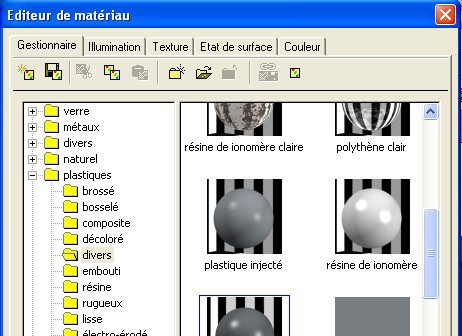
Vas dans « Plastiques » et dans « divers » choisis dans la partie droite « plastique injecté »
Clique sur l’onglet (en haut) « Couleur », puis sur le petit carré gris de la couleur primaire. Choisis la même couleur que précédemment.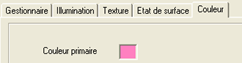
Clique sur « Appliquer » puis sur « Fermer »![]()
Regarde le résultat en cliquant sur ![]()
Clique sur l’icône « Scènes » ![]() . Une nouvelle fenêtre s’ouvre.
. Une nouvelle fenêtre s’ouvre.
Dans « Bases » clique sur « carreaux brillants bleu rouge » dans la partie droite.
Clique sur l’onglet « Eclairage » et coche « Opaque ».
Pour finir vas dans l’onglet « Pièce » et indique les mêmes valeurs que ci-dessous
Clique sur « Appliquer » puis sur « Fermer »![]()
Regarde le résultat en cliquant sur ![]()
Enregistre
Tu peux maintenant, si il te reste du temps essayer d'autres matériaux (verre, métaux, pierre, bois, etc ....) et d'autres "scènes".
|
|